Matlab的绘图函数
matlab中plot绘制函数

matlab中plot绘制函数Matlab中的plot函数是一种强大的绘图工具,可以用于绘制各种类型的图形,如折线图、散点图、柱状图等。
它不仅可以用于数据可视化,还可以用于函数的可视化展示。
在Matlab中,使用plot函数绘制函数图形非常简单。
首先,我们需要定义一个自变量的范围,然后计算出对应的因变量的值,最后使用plot函数将这些点连接起来。
例如,我们想要绘制一个简单的函数y = x^2,其中x的范围是-10到10。
我们可以按照以下步骤进行绘制:1. 定义自变量x的范围:x = -10:0.1:10;这里的-10表示起始值,0.1表示步长,10表示结束值。
这样定义的x将包含从-10到10的所有数,步长为0.1。
2. 计算因变量y的值:y = x.^2;这里的.^表示对x中的每个元素进行平方运算。
3. 使用plot函数绘制函数图形:plot(x, y);这里的x是自变量的值,y是因变量的值。
plot函数会将这些点连接起来,形成一条折线。
运行以上代码,我们就可以得到一个y = x^2的函数图形。
如果我们想要添加标题、坐标轴标签等,可以使用Matlab提供的其他函数来实现。
除了绘制简单的函数图形,plot函数还可以用于绘制多个函数图形、添加图例、设置线条样式等。
例如,我们可以同时绘制y = x和y = x^2两个函数的图形,并添加图例:1. 定义自变量x的范围:x = -10:0.1:10;2. 计算因变量y1和y2的值:y1 = x;y2 = x.^2;3. 使用plot函数绘制函数图形:plot(x, y1, 'r-', x, y2, 'b--');这里的'r-'表示红色实线,'b--'表示蓝色虚线。
plot函数会将这些点连接起来,形成两条折线。
4. 添加图例:legend('y = x', 'y = x^2');这里的'y = x'和'y = x^2'分别对应两条折线的标签。
matlabplot函数详解

matlabplot函数详解plot函数是MATLAB中最重要和最常用的绘图函数之一、它可以绘制多种类型的图形,如折线图、散点图、柱状图等。
在本文中,我们将详细介绍plot函数的用法和参数,以及一些实例演示。
plot函数的一般用法为:plot(x, y, LineSpec),其中x和y分别是要绘制的数据点的横坐标和纵坐标,LineSpec是一个可选参数,用于指定线条的样式和颜色。
1.绘制简单的折线图首先,我们来绘制一个简单的折线图,假设我们有一个数据集x和一个对应的函数y = sin(x)。
我们可以使用以下代码绘制这个折线图:x = linspace(0, 2*pi, 100); % 生成0到2π之间的100个等间距点y = sin(x); % 计算对应的sin值plot(x, y) % 绘制折线图运行以上代码,我们就能得到一个以x为横轴,以y为纵轴的折线图。
2.指定线条样式和颜色我们可以使用LineSpec参数来指定线条的样式和颜色。
LineSpec是一个由3个部分组成的字符串,分别表示线条类型、标记类型和颜色。
例如,我们可以使用红色实线和圆形标记来绘制折线图,代码如下所示:plot(x, y, 'r-o')其中,'r'表示红色,'-'表示实线,'o'表示圆形标记。
运行以上代码,我们可以得到红色实线和圆形标记的折线图。
3.绘制多条曲线plot函数可以同时绘制多条曲线。
我们只需要将不同的数据点传递给x和y,然后用逗号分隔开即可。
例如,我们可以绘制一个由两条正弦曲线构成的图形,代码如下所示:y1 = sin(x);y2 = sin(2*x);plot(x, y1, x, y2)运行以上代码,我们将得到两条正弦曲线组成的图形。
title('折线图示例')xlabel('x')ylabel('y')5.修改坐标轴范围有时候,我们希望修改坐标轴的范围,以更好地展示数据。
matlab的plot函数
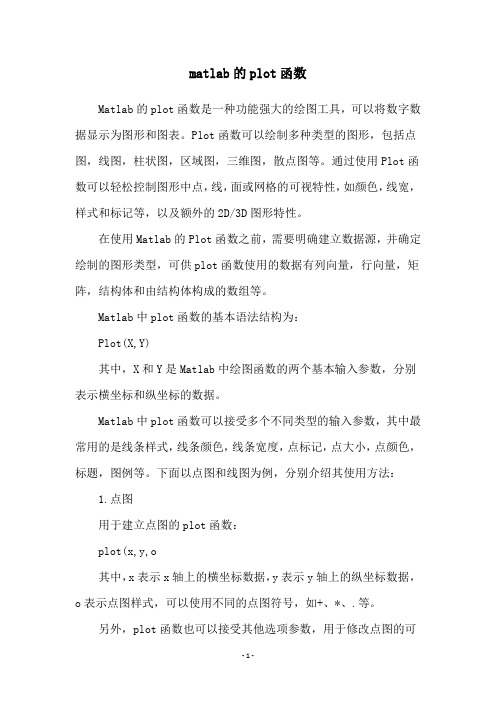
matlab的plot函数Matlab的plot函数是一种功能强大的绘图工具,可以将数字数据显示为图形和图表。
Plot函数可以绘制多种类型的图形,包括点图,线图,柱状图,区域图,三维图,散点图等。
通过使用Plot函数可以轻松控制图形中点,线,面或网格的可视特性,如颜色,线宽,样式和标记等,以及额外的2D/3D图形特性。
在使用Matlab的Plot函数之前,需要明确建立数据源,并确定绘制的图形类型,可供plot函数使用的数据有列向量,行向量,矩阵,结构体和由结构体构成的数组等。
Matlab中plot函数的基本语法结构为:Plot(X,Y)其中,X和Y是Matlab中绘图函数的两个基本输入参数,分别表示横坐标和纵坐标的数据。
Matlab中plot函数可以接受多个不同类型的输入参数,其中最常用的是线条样式,线条颜色,线条宽度,点标记,点大小,点颜色,标题,图例等。
下面以点图和线图为例,分别介绍其使用方法:1.点图用于建立点图的plot函数:plot(x,y,o其中,x表示x轴上的横坐标数据,y表示y轴上的纵坐标数据,o表示点图样式,可以使用不同的点图符号,如+、*、.等。
另外,plot函数也可以接受其他选项参数,用于修改点图的可视特征,如:plot(x,y,oMarkerSize4,MarkerEdgeColorkMarkerFaceColorb 其中,“MarkerSize”表示点的大小;“MarkerEdgecolor”表示点的边缘颜色;“MarkerFaceColor”表示点的填充颜色。
2.线图用于建立线图的plot函数:plot(x,y,-其中,x表示x轴上的横坐标数据,y表示y轴上的纵坐标数据,-表示线图样式,可以使用不同的线图样式,如“--”“:”“-.”另外,plot函数也可以接受其他选项参数,用于修改线图的可视特征,如:plot(x,y,-LineWidth1.5,Colorb其中,“LineWidth”表示线条的宽度;“Color”表示线条的颜色,可以使用r、g、b、y、c、m等表示颜色。
MATLAB绘图函数代码及图形
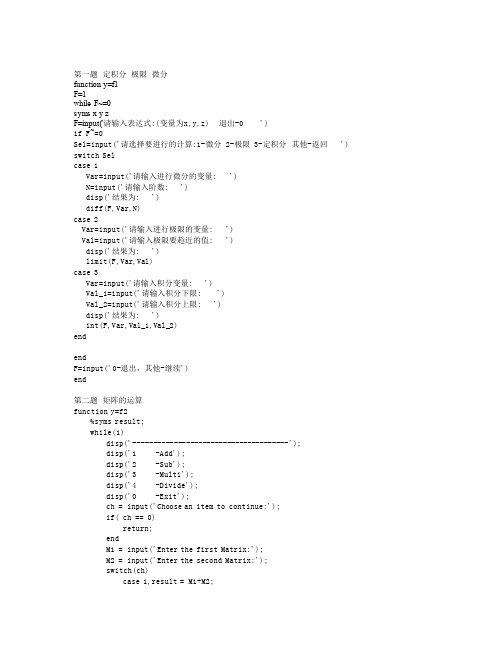
')
case 2,result = M1-M2; case 3,result = M1*M2; case 4,result = M1/M2; end disp('The result is :'); disp(result); end %End function 第三题 矩阵的操作 function y=f3 while(1) disp('--------------------------------------'); disp('1 - 转置'); disp('2 - 求秩'); disp('3 - 求逆'); disp('4 - 行列式'); disp('0 -Exit'); ch = input('Choose an item to continue:'); if( ch == 0) return; end M = input('Enter the Matrix:'); switch(ch) case 1,result = M'; case 2,result = rank(M); case 3,result = inv(M); case 4,result = det(M); end disp('The transform result is :'); disp(result); end %End function end end end 第四题 向量的判定 function y=f4(vec_1,vec_2,dem_1) vec_1=input(' 第一个向量:') vec_2=input(' 第二个向量:') Sel_2=input(' 选择: 1 -判断两向量是否共线 2 -判断三向量是否共面') if Sel_2==1 A=[vec_1;vec_2] if rank(A)==1 disp(' 两向量共线!') else disp(' 两向量不共线!') end else if Sel_2==2
matlab多变量绘图函数(类似ggplot2)

matlab多变量绘图函数(类似ggplot2)1.多变量绘图由于在matlab绘图时遇到多个变量,需要逐⼀绘制(还没找到别的好⽅法),在此过程中使⽤hold on保持图形,⽐较繁琐,所以将其封装成为以下函数,简化该过程。
⽬的是以更接近统计学的思维去绘图,当然还⼗分粗糙,和ggplot2没得⽐,不过出发点是向着它努⼒的。
函数如下:function mulplot(data,nums,p,legfun)%data:待绘图的数据,每列⼀个变量%nums:绘图所⽤数据所在列1×3,依次为颜⾊、横坐标、纵坐标%p:绘制类型,'l'代表线条,'p'代表散点%legfun:⼀个函数,⽤于修饰图例u=unique(data(:,nums(1)));for i=1:length(u)subdata=data(data(:,nums(1))==u(i),:);if p=='l'plot(subdata(:,nums(2)),subdata(:,nums(3)));elseif p=='p'scatter(subdata(:,nums(2)),subdata(:,nums(3)));endhold on;endhold off;leg=num2cell(string(u));for i=1:length(u)leg{i}=legfun(leg{i});endlegend(leg);end测试如下:n=5;a=1:n;x=repmat(a,1,n);y=repelem(a,1,n);z=x./(y+1);data=[x',y',z'];legfun=@(x) strcat("x=",x);mulplot(data,[1,2,3],'l',legfun);xlabel('y');ylabel('z');得到图像如下:2.⾊盲友好⾊函数之前在这⾥提到了⾊盲友好⾊:https:///dingdangsunny/p/15305232.html#_label2但是我们虽然知道了这些颜⾊的RGB,每次⽤起来还是不⽅便,总要⼿动操作⼀番,所以写成函数,⽅便使⽤。
matlab极坐标绘图函数
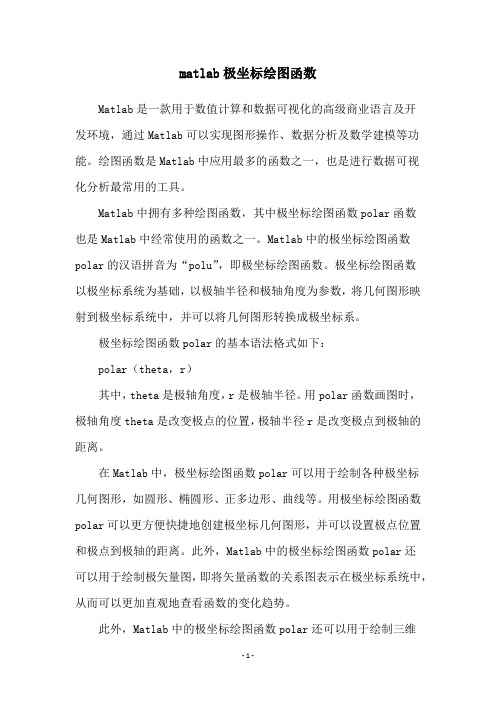
matlab极坐标绘图函数Matlab是一款用于数值计算和数据可视化的高级商业语言及开发环境,通过Matlab可以实现图形操作、数据分析及数学建模等功能。
绘图函数是Matlab中应用最多的函数之一,也是进行数据可视化分析最常用的工具。
Matlab中拥有多种绘图函数,其中极坐标绘图函数polar函数也是Matlab中经常使用的函数之一。
Matlab中的极坐标绘图函数polar的汉语拼音为“polu”,即极坐标绘图函数。
极坐标绘图函数以极坐标系统为基础,以极轴半径和极轴角度为参数,将几何图形映射到极坐标系统中,并可以将几何图形转换成极坐标系。
极坐标绘图函数polar的基本语法格式如下:polar(theta,r)其中,theta是极轴角度,r是极轴半径。
用polar函数画图时,极轴角度theta是改变极点的位置,极轴半径r是改变极点到极轴的距离。
在Matlab中,极坐标绘图函数polar可以用于绘制各种极坐标几何图形,如圆形、椭圆形、正多边形、曲线等。
用极坐标绘图函数polar可以更方便快捷地创建极坐标几何图形,并可以设置极点位置和极点到极轴的距离。
此外,Matlab中的极坐标绘图函数polar还可以用于绘制极矢量图,即将矢量函数的关系图表示在极坐标系统中,从而可以更加直观地查看函数的变化趋势。
此外,Matlab中的极坐标绘图函数polar还可以用于绘制三维极坐标图形。
通过调用绘图函数,可以在三维极坐标系统中绘制各种三维几何图形,如圆柱体、椎体、棱柱等,使用起来更加方便。
总之,Matlab中的极坐标绘图函数polar可以用于绘制各类极坐标几何图形,也可以用于绘制极矢量图和三维极坐标图形,可以说是Matlab中重要的绘图函数之一,为Matlab中的数据可视化分析提供了强大的支持。
matlab中plot3函数的用法

MATLAB是一种强大的科学计算软件,它提供了丰富的绘图函数,其中包括plot3函数,该函数能够绘制三维曲线图。
在本文中,我们将详细介绍plot3函数的用法,包括参数的设置和实际应用。
1. plot3函数的基本用法plot3函数是MATLAB中用于绘制三维曲线图的函数,其基本语法为:plot3(X,Y,Z)其中,X、Y和Z分别是包含曲线上点的x、y和z坐标的向量。
当调用plot3函数时,MATLAB会将这些点连成曲线,并绘制在三维坐标系中。
2. 参数设置plot3函数可以接受多达四个输入参数,使用不同的参数可以实现不同的效果。
常用的参数包括线型、线宽和颜色等。
以下是plot3函数中常用的参数设置方法:- 指定线型:plot3(X,Y,Z,'LineStyle'),其中LineStyle可以是实线('-')、虚线('--')、点线(':')等。
- 指定线宽:plot3(X,Y,Z,'LineWidth',width),其中width为线的宽度。
- 指定颜色:plot3(X,Y,Z,'Color',color),其中color可以是预定义的颜色('r'表示红色)或RGB值。
3. 点和线的样式设置除了基本的参数设置外,plot3函数还可以根据需要设置点和线的样式。
可以使用plot3(X,Y,Z,'o')来绘制原点,使用plot3(X,Y,Z,'*')来绘制星号等。
这些样式设置可以使曲线图更加美观和易于理解。
4. 多个曲线的绘制在实际应用中,可能需要在同一张图中绘制多条曲线,这时可以多次调用plot3函数来实现。
例如:plot3(X1,Y1,Z1)hold onplot3(X2,Y2,Z2)hold off这样就可以在同一张图中绘制出两条曲线。
需要注意的是,为了在同一张图中绘制多条曲线,需要使用hold on和hold off命令来控制绘图区的保持和释放。
matlab极坐标绘图函数
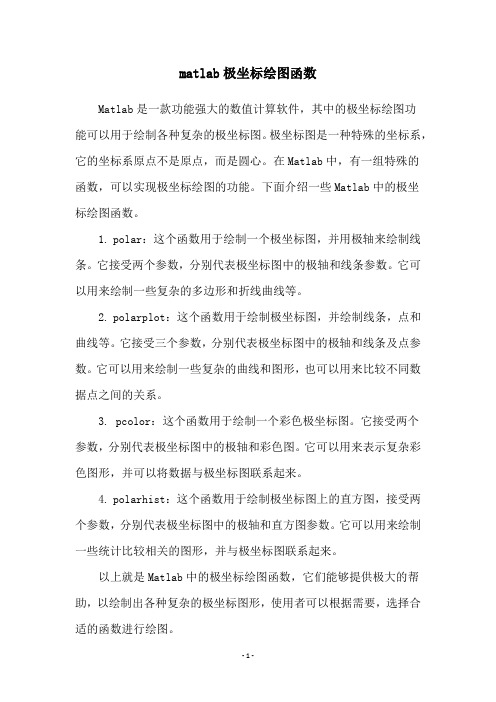
matlab极坐标绘图函数Matlab是一款功能强大的数值计算软件,其中的极坐标绘图功能可以用于绘制各种复杂的极坐标图。
极坐标图是一种特殊的坐标系,它的坐标系原点不是原点,而是圆心。
在Matlab中,有一组特殊的函数,可以实现极坐标绘图的功能。
下面介绍一些Matlab中的极坐标绘图函数。
1. polar:这个函数用于绘制一个极坐标图,并用极轴来绘制线条。
它接受两个参数,分别代表极坐标图中的极轴和线条参数。
它可以用来绘制一些复杂的多边形和折线曲线等。
2. polarplot:这个函数用于绘制极坐标图,并绘制线条,点和曲线等。
它接受三个参数,分别代表极坐标图中的极轴和线条及点参数。
它可以用来绘制一些复杂的曲线和图形,也可以用来比较不同数据点之间的关系。
3. pcolor:这个函数用于绘制一个彩色极坐标图。
它接受两个参数,分别代表极坐标图中的极轴和彩色图。
它可以用来表示复杂彩色图形,并可以将数据与极坐标图联系起来。
4. polarhist:这个函数用于绘制极坐标图上的直方图,接受两个参数,分别代表极坐标图中的极轴和直方图参数。
它可以用来绘制一些统计比较相关的图形,并与极坐标图联系起来。
以上就是Matlab中的极坐标绘图函数,它们能够提供极大的帮助,以绘制出各种复杂的极坐标图形,使用者可以根据需要,选择合适的函数进行绘图。
极坐标图在一定程度上比普通坐标图更容易解决数学统计问题。
例如,极坐标图可以用来识别曲线或函数中的极大值和极小值点,以及相关统计信息。
另外,由于极坐标图可以创建出多边形图形,因此它们也可以用来绘制一些特殊的几何图形,使得数学几何模型更加清晰明了。
此外,Matlab中的极坐标绘图函数还可以与其他绘图函数结合使用,例如,可以使用polarplot函数绘制极坐标图,然后使用Matlab 自带的函数实现曲线拟合。
这样,用户可以通过Matlab自己的函数,将极坐标图转换为普通坐标图,从而更加灵活的探索数据和发现更多的统计规律。
matlab bar3 注释
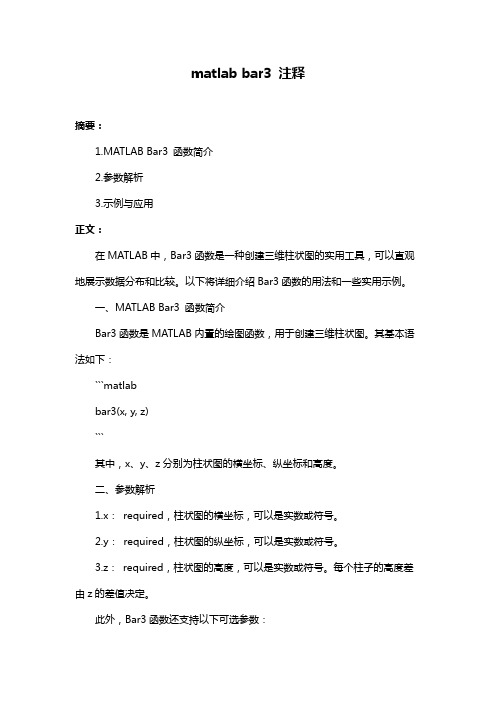
matlab bar3 注释摘要:1.MATLAB Bar3 函数简介2.参数解析3.示例与应用正文:在MATLAB中,Bar3函数是一种创建三维柱状图的实用工具,可以直观地展示数据分布和比较。
以下将详细介绍Bar3函数的用法和一些实用示例。
一、MATLAB Bar3 函数简介Bar3函数是MATLAB内置的绘图函数,用于创建三维柱状图。
其基本语法如下:```matlabbar3(x, y, z)```其中,x、y、z分别为柱状图的横坐标、纵坐标和高度。
二、参数解析1.x:required,柱状图的横坐标,可以是实数或符号。
2.y:required,柱状图的纵坐标,可以是实数或符号。
3.z:required,柱状图的高度,可以是实数或符号。
每个柱子的高度差由z的差值决定。
此外,Bar3函数还支持以下可选参数:- "filled":设置柱状图是否填充,默认为false。
- "EdgeColor":设置柱状图边缘颜色,默认为"b"(蓝色)。
- "FaceColor":设置柱状图填充颜色,默认为"b"(蓝色)。
- "Opacity":设置柱状图透明度,取值范围为0(完全透明)到1(完全不透明)。
- "Title":设置柱状图标题,可以是字符串或字符串数组。
- "XLabel":设置横轴标签,可以是字符串或字符串数组。
- "YLabel":设置纵轴标签,可以是字符串或字符串数组。
- "ZLabel":设置柱状图高度标签,可以是字符串或字符串数组。
三、示例与应用1.基本示例以下创建一个简单的三维柱状图:```matlabx = 1:3;y = 4:6;z = [2 4 6];bar3(x, y, z);```2.填充柱状图设置填充颜色和边缘颜色,并填充柱状图:```matlaby = 4:6;z = [2 4 6];bar3(x, y, z, "filled");```3.设置透明度调整柱状图透明度,使其更加美观:```matlabx = 1:3;y = 4:6;z = [2 4 6];bar3(x, y, z, "filled", 0.5);```4.添加标题和轴标签为柱状图添加标题和轴标签:```matlabx = 1:3;y = 4:6;z = [2 4 6];bar3(x, y, z, "filled", 0.5, "Title", "3D Bar Chart", "XLabel", "X轴", "YLabel", "Y轴", "ZLabel", "高度");```通过以上介绍,相信大家对MATLAB Bar3函数有了更深入的了解。
matlab中绘图用的函数,语言

第四讲绘图功能作为一个功能强大的工具软件,Matlab 具有很强的图形处理功能,提供了大量的二维、三维图形函数。
由于系统采用面向对象的技术和丰富的矩阵运算,所以在图形处理方面即常方便又高效。
4.1 二维图形一、plot函数函数格式:plot(x,y)其中x和y为坐标向量函数功能:以向量x、y为轴,绘制曲线。
【例1】在区间0≤X≤2 内,绘制正弦曲线Y=SIN(X),其程序为:x=0:pi/100:2*pi;y=sin(x);plot(x,y)一、plot函数【例2】同时绘制正、余弦两条曲线Y1=SIN(X)和Y2=COS(X),其程序为:x=0:pi/100:2*pi;y1=sin(x);y2=cos(x);plot(x,y1,x,y2)plot函数还可以为plot(x,y1,x,y2,x,y3,…)形式,其功能是以公共向量x为X轴,分别以y1,y2,y3,…为Y轴,在同一幅图内绘制出多条曲线。
一、plot函数(一)线型与颜色格式:plot(x,y1,’cs’,...)其中c表示颜色,s表示线型。
【例3】用不同线型和颜色重新绘制例4.2图形,其程序为:x=0:pi/100:2*pi;y1=sin(x);y2=cos(x);plot(x,y1,'go',x,y2,'b-.')其中参数'go'和'b-.'表示图形的颜色和线型。
g表示绿色,o表示图形线型为圆圈;b表示蓝色,-.表示图形线型为点划线。
一、plot函数(二)图形标记在绘制图形的同时,可以对图形加上一些说明,如图形名称、图形某一部分的含义、坐标说明等,将这些操作称为添加图形标记。
title(‘加图形标题');xlabel('加X轴标记');ylabel('加Y轴标记');text(X,Y,'添加文本');一、plot函数(三)设定坐标轴用户若对坐标系统不满意,可利用axis命令对其重新设定。
MATLAB绘图函数大全
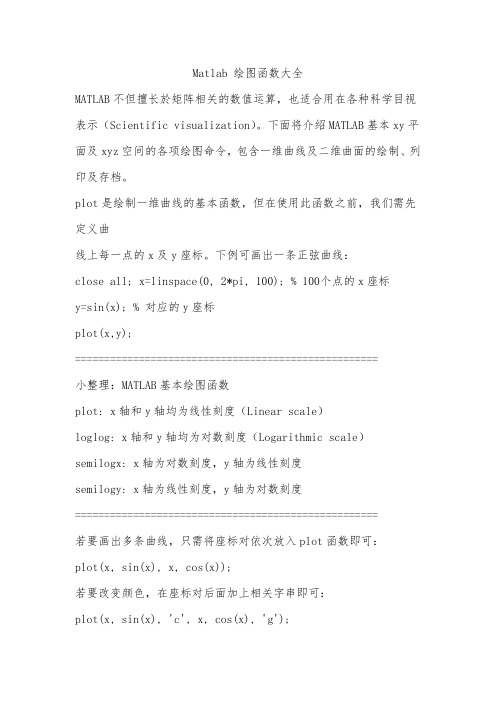
Matlab 绘图函数大全MATLAB不但擅长於矩阵相关的数值运算,也适合用在各种科学目视表示(Scientific visualization)。
下面将介绍MATLAB基本xy平面及xyz空间的各项绘图命令,包含一维曲线及二维曲面的绘制、列印及存档。
plot是绘制一维曲线的基本函数,但在使用此函数之前,我们需先定义曲线上每一点的x及y座标。
下例可画出一条正弦曲线:close all; x=linspace(0, 2*pi, 100); % 100个点的x座标y=sin(x); % 对应的y座标plot(x,y);====================================================小整理:MATLAB基本绘图函数plot: x轴和y轴均为线性刻度(Linear scale)loglog: x轴和y轴均为对数刻度(Logarithmic scale)semilogx: x轴为对数刻度,y轴为线性刻度semilogy: x轴为线性刻度,y轴为对数刻度====================================================若要画出多条曲线,只需将座标对依次放入plot函数即可:plot(x, sin(x), x, cos(x));若要改变颜色,在座标对后面加上相关字串即可:plot(x, sin(x), 'c', x, cos(x), 'g');若要同时改变颜色及图线型态(Line style),也是在座标对后面加上相关字串即可:plot(x, sin(x), 'co', x, cos(x), 'g*');====================================================小整理:plot绘图函数的叁数字元颜色字元图线型态y 黄色 . 点k 黑色 o 圆w 白色 x xb 蓝色 + +g 绿色 * *r 红色 - 实线c 亮青色 : 点线m 锰紫色 -. 点虚线-- 虚线====================================================图形完成后,我们可用axis([xmin,xmax,ymin,ymax])函数来调整图轴的范围:axis([0, 6, -1.2, 1.2]);此外,MATLAB也可对图形加上各种注解与处理:xlabel('Input Value'); % x轴注解ylabel('Function Value'); % y轴注解title('Two Trigonometric Functions'); % 图形标题legend('y = sin(x)','y = cos(x)'); % 图形注解grid on; % 显示格线====================================================我们可用subplot来同时画出数个小图形於同一个视窗之中:subplot(2,2,1); plot(x, sin(x));subplot(2,2,2); plot(x, cos(x));subplot(2,2,3); plot(x, sinh(x));subplot(2,2,4); plot(x, cosh(x));MATLAB还有其他各种二维绘图函数,以适合不同的应用,详见下表。
matlab中绘制数组的的函数
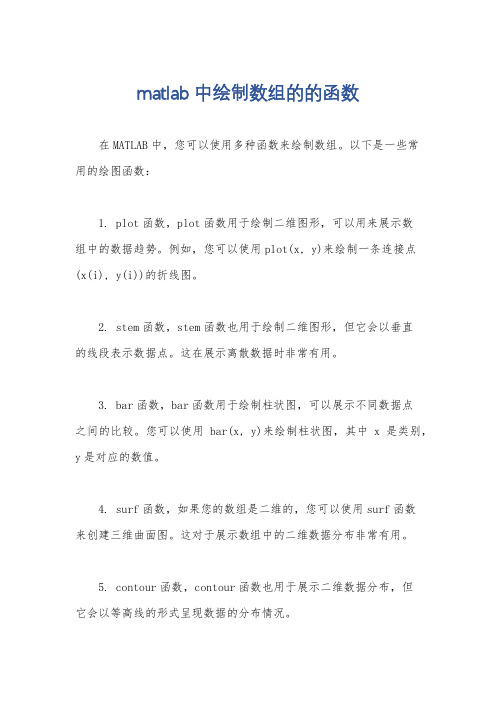
matlab中绘制数组的的函数
在MATLAB中,您可以使用多种函数来绘制数组。
以下是一些常
用的绘图函数:
1. plot函数,plot函数用于绘制二维图形,可以用来展示数
组中的数据趋势。
例如,您可以使用plot(x, y)来绘制一条连接点(x(i), y(i))的折线图。
2. stem函数,stem函数也用于绘制二维图形,但它会以垂直
的线段表示数据点。
这在展示离散数据时非常有用。
3. bar函数,bar函数用于绘制柱状图,可以展示不同数据点
之间的比较。
您可以使用bar(x, y)来绘制柱状图,其中x是类别,y是对应的数值。
4. surf函数,如果您的数组是二维的,您可以使用surf函数
来创建三维曲面图。
这对于展示数组中的二维数据分布非常有用。
5. contour函数,contour函数也用于展示二维数据分布,但
它会以等高线的形式呈现数据的分布情况。
这些函数只是在MATLAB中用于绘制数组的一小部分函数,还有很多其他函数可以根据您的需求来展示数组中的数据。
希望这些信息对您有所帮助。
matlab 中plot函数的用法
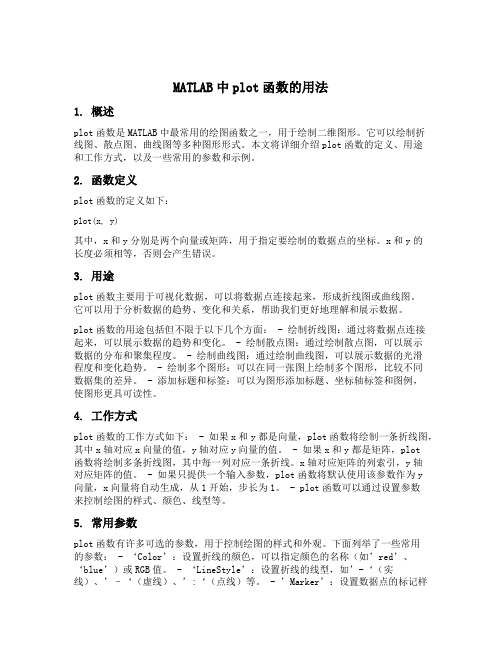
MATLAB中plot函数的用法1. 概述plot函数是MATLAB中最常用的绘图函数之一,用于绘制二维图形。
它可以绘制折线图、散点图、曲线图等多种图形形式。
本文将详细介绍plot函数的定义、用途和工作方式,以及一些常用的参数和示例。
2. 函数定义plot函数的定义如下:plot(x, y)其中,x和y分别是两个向量或矩阵,用于指定要绘制的数据点的坐标。
x和y的长度必须相等,否则会产生错误。
3. 用途plot函数主要用于可视化数据,可以将数据点连接起来,形成折线图或曲线图。
它可以用于分析数据的趋势、变化和关系,帮助我们更好地理解和展示数据。
plot函数的用途包括但不限于以下几个方面: - 绘制折线图:通过将数据点连接起来,可以展示数据的趋势和变化。
- 绘制散点图:通过绘制散点图,可以展示数据的分布和聚集程度。
- 绘制曲线图:通过绘制曲线图,可以展示数据的光滑程度和变化趋势。
- 绘制多个图形:可以在同一张图上绘制多个图形,比较不同数据集的差异。
- 添加标题和标签:可以为图形添加标题、坐标轴标签和图例,使图形更具可读性。
4. 工作方式plot函数的工作方式如下: - 如果x和y都是向量,plot函数将绘制一条折线图,其中x轴对应x向量的值,y轴对应y向量的值。
- 如果x和y都是矩阵,plot函数将绘制多条折线图,其中每一列对应一条折线。
x轴对应矩阵的列索引,y轴对应矩阵的值。
- 如果只提供一个输入参数,plot函数将默认使用该参数作为y向量,x向量将自动生成,从1开始,步长为1。
- plot函数可以通过设置参数来控制绘图的样式、颜色、线型等。
5. 常用参数plot函数有许多可选的参数,用于控制绘图的样式和外观。
下面列举了一些常用的参数: - ‘Color’:设置折线的颜色,可以指定颜色的名称(如’red’、‘blue’)或RGB值。
- ‘LineStyle’:设置折线的线型,如’-‘(实线)、’–‘(虚线)、’:‘(点线)等。
MATLAB中的绘图函数介绍

MATLAB中的绘图函数介绍概述:MATLAB是一种非常强大的数值计算和科学绘图软件,在各个领域中都得到广泛的应用。
在MATLAB中,绘图函数是其中一个非常重要的功能,它可以帮助我们将数据可视化,并进行分析和解释。
在本文中,我们将详细介绍一些常用的MATLAB绘图函数及其功能。
一、plot函数:plot函数是MATLAB中最基本的绘图函数之一,它可以绘制线性图。
通过将一系列的点连接起来,我们可以绘制出数据的变化趋势。
下面是plot函数的一个简单示例:```matlabx = 0:0.1:10;y = sin(x);plot(x, y);```在这个例子中,我们首先定义了x的取值范围为0到10,间隔为0.1。
然后通过使用sin函数计算出对应的y值。
最后,调用plot函数将x和y的数值传入,即可得到一条关于sin函数的图形。
除了基本的线性图,plot函数还可以绘制不同颜色和线型的曲线,并添加标题、标签等。
它是进行简单数据可视化的利器。
二、scatter函数:相比于plot函数,scatter函数可以绘制散点图,用于展示多个不同数据点之间的分布关系。
通过scatter函数,我们可以方便地比较不同变量之间的相关性。
以下是scatter函数的一个示例:```matlabx = randn(100,1);y = 0.5*x + randn(100,1);scatter(x, y);```在这个例子中,我们首先生成了两组随机数x和y。
然后使用scatter函数将它们绘制成散点图。
通过观察散点图的分布,我们可以判断出x和y之间是否存在线性相关性。
scatter函数还支持设置散点的颜色、大小和透明度等参数,以满足不同的需求。
它是进行多变量分析的重要工具之一。
三、bar函数:bar函数可以用于绘制柱状图,常用于展示各个类别的数据之间的差异。
通过柱状图,我们可以清晰地比较不同类别之间的数值大小。
以下是bar函数的一个示例:```matlabx = categorical({'A', 'B', 'C', 'D'});y = [10, 15, 8, 12];bar(x, y);```在这个例子中,我们首先定义了四个类别,分别是'A'、'B'、'C'和'D'。
MATLAB绘图的指令
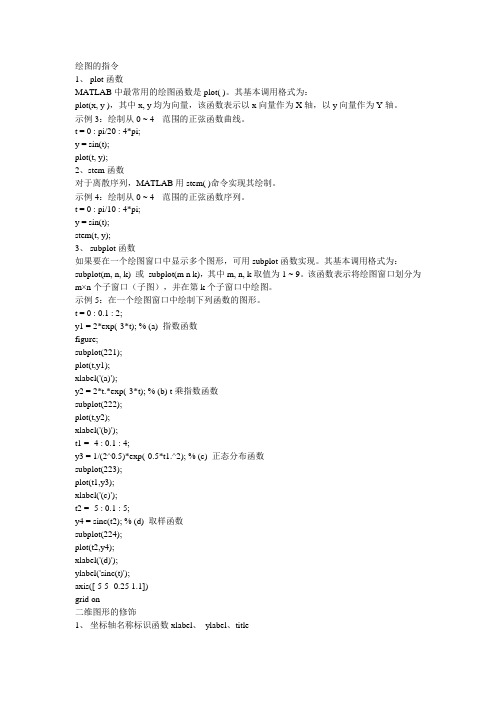
绘图的指令1、plot函数MATLAB中最常用的绘图函数是plot( )。
其基本调用格式为:plot(x, y ),其中x, y均为向量,该函数表示以x向量作为X轴,以y向量作为Y轴。
示例3:绘制从0 ~ 4范围的正弦函数曲线。
t = 0 : pi/20 : 4*pi;y = sin(t);plot(t, y);2、stem函数对于离散序列,MATLAB用stem( )命令实现其绘制。
示例4:绘制从0 ~ 4范围的正弦函数序列。
t = 0 : pi/10 : 4*pi;y = sin(t);stem(t, y);3、subplot函数如果要在一个绘图窗口中显示多个图形,可用subplot函数实现。
其基本调用格式为:subplot(m, n, k) 或subplot(m n k),其中m, n, k取值为1 ~ 9。
该函数表示将绘图窗口划分为m×n个子窗口(子图),并在第k个子窗口中绘图。
示例5:在一个绘图窗口中绘制下列函数的图形。
t = 0 : 0.1 : 2;y1 = 2*exp(-3*t); % (a) 指数函数figure;subplot(221);plot(t,y1);xlabel('(a)');y2 = 2*t.*exp(-3*t); % (b) t乘指数函数subplot(222);plot(t,y2);xlabel('(b)');t1 = -4 : 0.1 : 4;y3 = 1/(2^0.5)*exp(-0.5*t1.^2); % (c) 正态分布函数subplot(223);plot(t1,y3);xlabel('(c)');t2 = -5 : 0.1 : 5;y4 = sinc(t2); % (d) 取样函数subplot(224);plot(t2,y4);xlabel('(d)');ylabel('sinc(t)');axis([-5 5 -0.25 1.1])grid on二维图形的修饰1、坐标轴名称标识函数xlabel、ylabel、title绘制 的nyquist 图和bode 图102.110)(2++=s s s G解MATLAB编程如下:»num=[10];»den=[1,1.2,10];»w=logspace(-2,2,1000); » nyquist(num,den,w)»grid»bode(num,den,w)»grid极小化»fx='10*exp(-x)*cos(x)';»fplot(fx,[2,5])»xmin=fmin(fx,2,5)xmin =2.35619746669214求零点»xzero=fzero(fx,5)xzero =4.71238898038469»xzero=fzero(fx,2)xzero =1.57079632679490曲线拟合»x=0:0.1:1;»y=[-.447 1.978 3.28 6.16 7.08 7.34 7.66 9.56 9.48 9.30 11.2];»p=polyfit(x,y,2);»xi=0:0.01:1;»yi=polyval(p,xi);»plot(x,y,xi,yi) 三维图形»x=-4:0.1:4;»y=x;»[x,y]=meshgrid(x,y);»z = 3*(1-x).^2.*exp(-(x.^2) - (y+1).^2) ...- 10*(x/5 - x.^3 - y.^5).*exp(-x.^2-y.^2) ...- 1/3*exp(-(x+1).^2 - y.^2);»mesh(x,y,z)二维图形»x=0:0.01:pi*3;»y=sin(x);»plot(x,y)»title('First Figure Example')»xlabel('Time(s)')»ylabel('Value(v)')»grid on»gtext(‘sinx’)»legend(‘sinx’)管理命令和函数help 在线帮助文件doc 装入超文本说明what M、MA T、MEX文件的目录列表 type 列出M文件lookfor 通过help条目搜索关键字which 定位函数和文件Demo 运行演示程序Path 控制MATLAB的搜索路径管理变量和工作空间Who 列出当前变量Whos 列出当前变量(长表) Load 从磁盘文件中恢复变量 Save 保存工作空间变量Clear 从内存中清除变量和函数Pack 整理工作空间内存Size 矩阵的尺寸Length 向量的长度disp 显示矩阵或与文件和*作系统有关的命令cd 改变当前工作目录Dir 目录列表Delete 删除文件Getenv 获取环境变量值! 执行DOS*作系统命令Unix 执行UNIX*作系统命令并返回结果Diary 保存MA TLAB任务控制命令窗口Cedit 设置命令行编辑 Clc 清命令窗口Home 光标置左上角Format 设置输出格式Echo 底稿文件内使用的回显命令more 在命令窗口中控制分页输出启动和退出MA TLABQuit 退出MATLABStartup 引用MA TLAB时所执行的M文件Matlabrc 主启动M文件*作符和特殊字符+ 加—减* 矩阵乘法.* 数组乘法^ 矩阵幂.^ 数组幂\ 左除或反斜杠/ 右除或斜杠./ 数组除Kron Kronecker张量积: 冒号( ) 圆括号[ ] 方括号. 小数点.. 父目录…继续, 逗号; 分号% 注释! 感叹号‘转置或引用= 赋值= = 相等< > 关系*作符& 逻辑与| 逻辑或~ 逻辑非xor 逻辑异或逻辑函数Exist 检查变量或函数是否存在Any 向量的任一元为真,则其值为真All 向量的所有元为真,则其值为真Find 找出非零元素的索引号三角函数Sin 正弦Sinh 双曲正弦Asin 反正弦Asinh 反双曲正弦Cos 余弦Cosh 双曲余弦Acos 反余弦Acosh 反双曲余弦Tan 正切Tanh 双曲正切Atan 反正切Atan2 四象限反正切Atanh 反双曲正切Sec 正割Sech 双曲正割Asech 反双曲正割Csc 余割Csch 双曲余割Acsc 反余割Acsch 反双曲余割Cot 余切Coth 双曲余切Acot 反余切Acoth 反双曲余切指数函数Exp 指数Log 自然对数Log10 常用对数Sqrt 平方根复数函数Abs 绝对值Argle 相角Conj 复共轭Image 复数虚部Real 复数实部特殊变量和常数Ans 当前的答案Eps 相对浮点精度Realmax 最大浮点数Realmin 最小浮点数Pi 圆周率I,j 虚数单位Inf 无穷大Nan 非数值Flops 浮点运算次数Nargin 函数输入变量数Nargout 函数输出变量数基本X—Y图形Plot 线性图形Loglog 对数坐标图形Semilogx半对数坐标图形(X轴为对数坐标) Semilogy 半对数坐标图形(Y轴为对数坐标) Fill 绘制二维多边形填充图特殊X—Y图形Polar 极坐标图Bar 条形图Stem 离散序列图或杆图Stairs 阶梯图Errorbar 误差条图Hist 直方图Rose 角度直方图Compass 区域图Feather 箭头图Fplot 绘图函数Comet 星点图图形注释Title 图形标题Xlabel X轴标记Ylabel Y轴标记Text 文本注释Gtext 用鼠标放置文本Grid 网格线MATLAB不但擅长於矩阵相关的数值运算,也适合用在各种科学目视表示(Scientific visualization)。
matlab曲线绘制函数
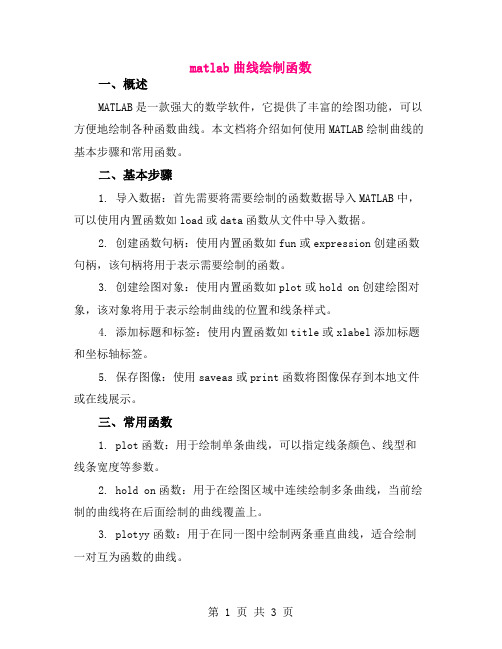
matlab曲线绘制函数一、概述MATLAB是一款强大的数学软件,它提供了丰富的绘图功能,可以方便地绘制各种函数曲线。
本文档将介绍如何使用MATLAB绘制曲线的基本步骤和常用函数。
二、基本步骤1. 导入数据:首先需要将需要绘制的函数数据导入MATLAB中,可以使用内置函数如load或data函数从文件中导入数据。
2. 创建函数句柄:使用内置函数如fun或expression创建函数句柄,该句柄将用于表示需要绘制的函数。
3. 创建绘图对象:使用内置函数如plot或hold on创建绘图对象,该对象将用于表示绘制曲线的位置和线条样式。
4. 添加标题和标签:使用内置函数如title或xlabel添加标题和坐标轴标签。
5. 保存图像:使用saveas或print函数将图像保存到本地文件或在线展示。
三、常用函数1. plot函数:用于绘制单条曲线,可以指定线条颜色、线型和线条宽度等参数。
2. hold on函数:用于在绘图区域中连续绘制多条曲线,当前绘制的曲线将在后面绘制的曲线覆盖上。
3. plotyy函数:用于在同一图中绘制两条垂直曲线,适合绘制一对互为函数的曲线。
4. legend函数:用于添加图例,以说明每条曲线的名称和对应的数据变量。
5. xlabel和ylabel函数:用于添加坐标轴标签,以便更好地描述曲线的坐标轴范围和单位。
6. title函数:用于添加图像标题,以便更好地概括图像的主题和内容。
7. meshgrid函数:用于生成网格坐标,可以方便地计算多个坐标点的数值和点集。
四、示例代码及图像展示下面是一个简单的示例代码,用于绘制正弦曲线和余弦曲线的图像。
代码中使用了MATLAB内置的sin和cos函数,以及plot函数绘制曲线。
```matlab% 导入数据x = -pi:0.1:pi; % 定义x轴范围y_sin = sin(x); % 计算正弦值y_cos = cos(x); % 计算余弦值% 创建绘图对象并绘制曲线figure; % 创建新图像窗口plot(x, y_sin); % 绘制正弦曲线hold on; % 在当前绘图区域中继续绘制曲线plot(x, y_cos); % 绘制余弦曲线hold off; % 移除前面绘制的覆盖层,使后续曲线可见% 添加标题和标签title('正弦余弦曲线比较'); % 添加图像标题xlabel('x轴'); % 添加x轴标签ylabel('y值'); % 添加y轴标签legend('sin', 'cos'); % 添加图例,说明每条曲线的名称和对应的数据变量```运行上述代码后,将得到一幅包含正弦曲线和余弦曲线的图像,如图所示:(请在此处插入图像)通过上述示例代码和图像展示,我们可以看到MATLAB绘制曲线的基本步骤和常用函数的用法。
matlab 函数subplot,plot和hold on及调用方法
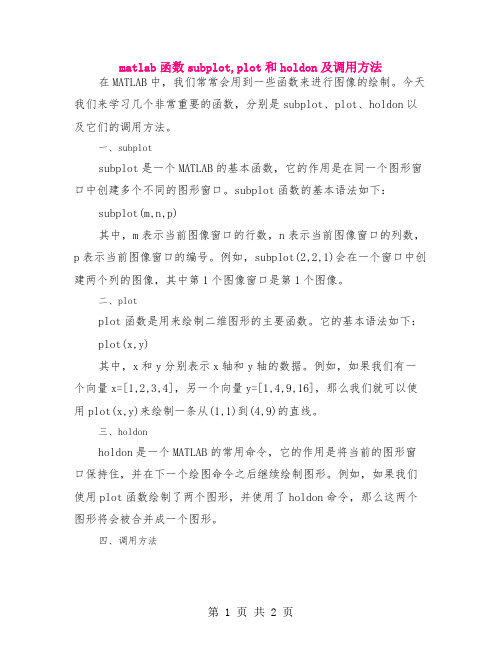
matlab函数subplot,plot和holdon及调用方法在MATLAB中,我们常常会用到一些函数来进行图像的绘制。
今天我们来学习几个非常重要的函数,分别是subplot、plot、holdon以及它们的调用方法。
一、subplotsubplot是一个MATLAB的基本函数,它的作用是在同一个图形窗口中创建多个不同的图形窗口。
subplot函数的基本语法如下:subplot(m,n,p)其中,m表示当前图像窗口的行数,n表示当前图像窗口的列数,p表示当前图像窗口的编号。
例如,subplot(2,2,1)会在一个窗口中创建两个列的图像,其中第1个图像窗口是第1个图像。
二、plotplot函数是用来绘制二维图形的主要函数。
它的基本语法如下:plot(x,y)其中,x和y分别表示x轴和y轴的数据。
例如,如果我们有一个向量x=[1,2,3,4],另一个向量y=[1,4,9,16],那么我们就可以使用plot(x,y)来绘制一条从(1,1)到(4,9)的直线。
三、holdonholdon是一个MATLAB的常用命令,它的作用是将当前的图形窗口保持住,并在下一个绘图命令之后继续绘制图形。
例如,如果我们使用plot函数绘制了两个图形,并使用了holdon命令,那么这两个图形将会被合并成一个图形。
四、调用方法在实际使用中,我们常常会用到subplot、plot和holdon等函数组合起来进行绘图。
例如,如果我们想要在一个窗口中绘制两个不同的图形,我们可以先使用subplot函数创建一个窗口,然后在不同的子图上分别绘制两个图形。
具体步骤如下:1.使用subplot函数创建一个窗口,并指定行数、列数和编号;2.在第一个子图上绘制第一个图形;3.使用holdon命令将当前窗口保持住;4.在第二个子图上绘制第二个图形;5.关闭当前窗口。
以上就是Matlab函数subplot、plot和holdon及调用方法的基本介绍。
matlab中ezplot函数的用法
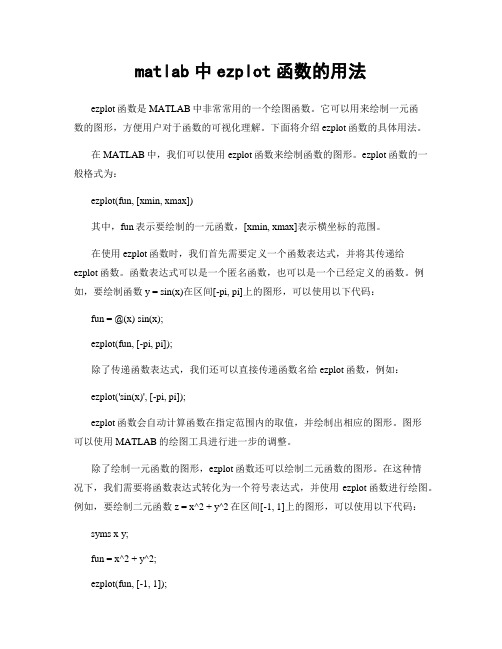
matlab中ezplot函数的用法ezplot函数是MATLAB中非常常用的一个绘图函数。
它可以用来绘制一元函数的图形,方便用户对于函数的可视化理解。
下面将介绍ezplot函数的具体用法。
在MATLAB中,我们可以使用ezplot函数来绘制函数的图形。
ezplot函数的一般格式为:ezplot(fun, [xmin, xmax])其中,fun表示要绘制的一元函数,[xmin, xmax]表示横坐标的范围。
在使用ezplot函数时,我们首先需要定义一个函数表达式,并将其传递给ezplot函数。
函数表达式可以是一个匿名函数,也可以是一个已经定义的函数。
例如,要绘制函数y = sin(x)在区间[-pi, pi]上的图形,可以使用以下代码:fun = @(x) sin(x);ezplot(fun, [-pi, pi]);除了传递函数表达式,我们还可以直接传递函数名给ezplot函数,例如:ezplot('sin(x)', [-pi, pi]);ezplot函数会自动计算函数在指定范围内的取值,并绘制出相应的图形。
图形可以使用MATLAB的绘图工具进行进一步的调整。
除了绘制一元函数的图形,ezplot函数还可以绘制二元函数的图形。
在这种情况下,我们需要将函数表达式转化为一个符号表达式,并使用ezplot函数进行绘图。
例如,要绘制二元函数z = x^2 + y^2在区间[-1, 1]上的图形,可以使用以下代码:syms x y;fun = x^2 + y^2;ezplot(fun, [-1, 1]);通过使用ezplot函数,我们可以轻松地绘制一元或二元函数的图形,从而更好地理解函数的行为和特性。
希望以上介绍的ezplot函数的用法能够对您有所帮助。
matlab绘图知识点总结
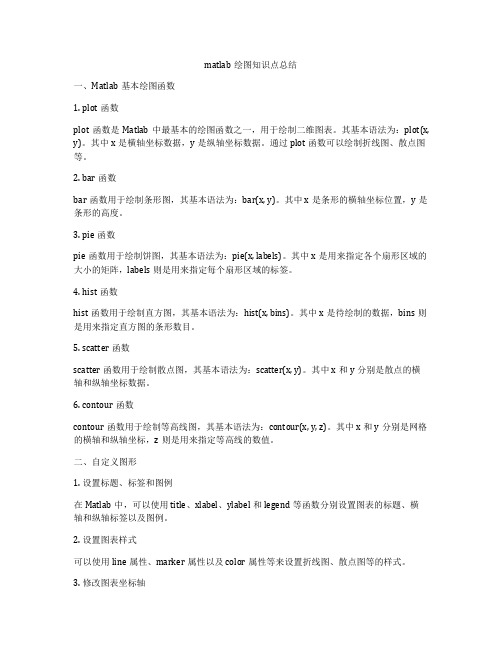
matlab绘图知识点总结一、Matlab基本绘图函数1. plot函数plot函数是Matlab中最基本的绘图函数之一,用于绘制二维图表。
其基本语法为:plot(x, y)。
其中x是横轴坐标数据,y是纵轴坐标数据。
通过plot函数可以绘制折线图、散点图等。
2. bar函数bar函数用于绘制条形图,其基本语法为:bar(x, y)。
其中x是条形的横轴坐标位置,y是条形的高度。
3. pie函数pie函数用于绘制饼图,其基本语法为:pie(x, labels)。
其中x是用来指定各个扇形区域的大小的矩阵,labels则是用来指定每个扇形区域的标签。
4. hist函数hist函数用于绘制直方图,其基本语法为:hist(x, bins)。
其中x是待绘制的数据,bins则是用来指定直方图的条形数目。
5. scatter函数scatter函数用于绘制散点图,其基本语法为:scatter(x, y)。
其中x和y分别是散点的横轴和纵轴坐标数据。
6. contour函数contour函数用于绘制等高线图,其基本语法为:contour(x, y, z)。
其中x和y分别是网格的横轴和纵轴坐标,z则是用来指定等高线的数值。
二、自定义图形1. 设置标题、标签和图例在Matlab中,可以使用title、xlabel、ylabel和legend等函数分别设置图表的标题、横轴和纵轴标签以及图例。
2. 设置图表样式可以使用line属性、marker属性以及color属性等来设置折线图、散点图等的样式。
3. 修改图表坐标轴可以使用xlim、ylim函数来设置图表的横轴和纵轴范围,并使用xticks和yticks函数来设置坐标刻度。
4. 绘制多个数据集可以使用hold on函数来绘制多个数据集,并使用hold off函数来结束绘制多个图表。
5. 设置图表背景可以使用grid、box、axis equal等函数来设置图表的背景。
三、子图表绘制1. subplot函数subplot函数用于在一个图形窗口中绘制多个子图表,其基本语法为:subplot(m,n,p)。
- 1、下载文档前请自行甄别文档内容的完整性,平台不提供额外的编辑、内容补充、找答案等附加服务。
- 2、"仅部分预览"的文档,不可在线预览部分如存在完整性等问题,可反馈申请退款(可完整预览的文档不适用该条件!)。
- 3、如文档侵犯您的权益,请联系客服反馈,我们会尽快为您处理(人工客服工作时间:9:00-18:30)。
在Matlab的命令窗口中键入doc graph2d/graph3d/specgraph 可以获得详细的帮助graph2dTwo dimensional graphs.Elementary X-Y graphs.plot - Linear plot.loglog - Log-log scale plot.semilogx - Semi-log scale plot.semilogy - Semi-log scale plot.polar - Polar coordinate plot.plotyy - Graphs with y tick labels on the left and right.Axis control.axis - Control axis scaling and appearance.zoom - Zoom in and out on a 2-D plot.grid - Grid lines.box - Axis box.rbbox - Rubberband box.hold - Hold current graph.axes - Create axes in arbitrary positions.subplot - Create axes in tiled positions.Graph annotation.plotedit - Tools for editing and annotating plots.title - Graph title.xlabel - X-axis label.ylabel - Y-axis label.texlabel - Produces the TeX format from a character string.text - Text annotation.gtext - Place text with mouse.Hardcopy and printing.print - Print graph or Simulink system; or save graph to M-file.printopt - Printer defaults.orient - Set paper orientation.graph3dThree dimensional graphs.Elementary 3-D plots.plot3 - Plot lines and points in 3-D space.mesh - 3-D mesh surface.surf - 3-D colored surface.fill3 - Filled 3-D polygons.Color control.colormap - Color look-up table.caxis - Pseudocolor axis scaling.shading - Color shading mode.hidden - Mesh hidden line removal mode.brighten - Brighten or darken color map.colordef - Set color defaults.graymon - Set graphics defaults for gray-scale monitors.cmpermute - Rearrange colors in colormap.cmunique - Eliminate unneeded colors in colormap of indexed image.imapprox - Approximate indexed image by one with fewer colors.Lighting.surfl - 3-D shaded surface with lighting.lighting - Lighting mode.material - Material reflectance mode.specular - Specular reflectance.diffuse - Diffuse reflectance.surfnorm - Surface normals.Color maps.hsv - Hue-saturation-value color map.hot - Black-red-yellow-white color map.gray - Linear gray-scale color map.bone - Gray-scale with tinge of blue color map.copper - Linear copper-tone color map.pink - Pastel shades of pink color map.white - All white color map.flag - Alternating red, white, blue, and black color map.lines - Color map with the line colors.colorcube - Enhanced color-cube color map.vga - Windows colormap for 16 colors.jet - Variant of HSV.prism - Prism color map.cool - Shades of cyan and magenta color map.autumn - Shades of red and yellow color map.spring - Shades of magenta and yellow color map.winter - Shades of blue and green color map.summer - Shades of green and yellow color map.Transparency.alpha - Transparency (alpha) mode.alphamap - Transparency (alpha) look-up table.alim - Transparency (alpha) scalingAxis control.axis - Control axis scaling and appearance.zoom - Zoom in and out on a 2-D plot.grid - Grid lines.box - Axis box.hold - Hold current graph.axes - Create axes in arbitrary positions.subplot - Create axes in tiled positions.daspect - Data aspect ratio.pbaspect - Plot box aspect ratio.xlim - X limits.ylim - Y limits.zlim - Z limits.Viewpoint control.view - 3-D graph viewpoint specification.viewmtx - View transformation matrix.rotate3d - Interactively rotate view of 3-D plot.Camera control.campos - Camera position.camtarget - Camera target.camva - Camera view angle.camup - Camera up vector.camproj - Camera projection.High level camera control.camorbit - Orbit camera.campan - Pan camera.camdolly - Dolly camera.camzoom - Zoom camera.camroll - Roll camera.camlookat - Move camera and target to view specified objects.cameratoolbar - Interactively manipulate camera.High level light control.camlight - Creates or sets position of a light.lightangle - Spherical position of a light.Graph annotation.title - Graph title.xlabel - X-axis label.ylabel - Y-axis label.zlabel - Z-axis label.text - Text annotation.gtext - Mouse placement of text.plotedit - Experimental graph editing and annotation tools.Hardcopy and printing.print - Print graph or Simulink system; or save graph to M-file.printopt - Printer defaults.orient - Set paper orientation.vrml - Save graphics to VRML 2.0 file.specgraph %特殊图形Specialized graphs.Specialized 2-D graphs.area - Filled area plot.bar - Bar graph.barh - Horizontal bar graph.comet - Comet-like trajectory.compass - Compass plot.errorbar - Error bar plot.ezplot - Easy to use function plotter.ezpolar - Easy to use polar coordinate plotter.feather - Feather plot.fill - Filled 2-D polygons.fplot - Plot function.hist - Histogram.pareto - Pareto chart.pie - Pie chart.plotmatrix - Scatter plot matrix.rose - Angle histogram plot.scatter - Scatter plot.stem - Discrete sequence or "stem" plot.stairs - Stairstep plot.Contour and 2-1/2 D graphs.contour - Contour plot.contourf - Filled contour plot.contour3 - 3-D Contour plot.clabel - Contour plot elevation labels.ezcontour - Easy to use contour plotter.ezcontourf - Easy to use filled contour plotter.pcolor - Pseudocolor (checkerboard) plot.voronoi - Voronoi diagram.Specialized 3-D graphs.bar3 - 3-D bar graph.bar3h - Horizontal 3-D bar graph.comet3 - 3-D comet-like trajectories.ezgraph3 - General purpose surface plotter.ezmesh - Easy to use 3-D mesh plotter.ezmeshc - Easy to use combination mesh/contour plotter.ezplot3 - Easy to use 3-D parametric curve plotter.ezsurf - Easy to use 3-D colored surface plotter.ezsurfc - Easy to use combination surf/contour plotter.meshc - Combination mesh/contour plot.meshz - 3-D mesh with curtain.pie3 - 3-D pie chart.ribbon - Draw 2-D lines as ribbons in 3-D.scatter3 - 3-D scatter plot.stem3 - 3-D stem plot.surfc - Combination surf/contour plot.trisurf - Triangular surface plot.trimesh - Triangular mesh plot.waterfall - Waterfall plot.Volume and vector visualization.vissuite - Visualization suite.isosurface - Isosurface extractor.isonormals - Isosurface normals.isocaps - Isosurface end caps.isocolors - Isosurface and patch colors.contourslice - Contours in slice planes.slice - Volumetric slice plot.streamline - Streamlines from 2D or 3D vector data.stream3 - 3D streamlines.stream2 - 2D streamlines.quiver3 - 3D quiver plot.quiver - 2D quiver plot.divergence - Divergence of a vector field.curl - Curl and angular velocity of a vector field.coneplot - 3D cone plot.streamtube - 3D stream tube.streamribbon - 3D stream ribbon.streamslice - Streamlines in slice planes.streamparticles - Display stream particles.interpstreamspeed - Interpolate streamline vertices from speed.subvolume - Extract subset of volume dataset.reducevolume - Reduce volume dataset.volumebounds - Returns x,y,z and color limits for volume data.smooth3 - Smooth 3D data.reducepatch - Reduce number of patch faces.shrinkfaces - Reduce size of patch faces.Images display and file I/O.image - Display image.imagesc - Scale data and display as image.colormap - Color look-up table.gray - Linear gray-scale color map.contrast - Gray scale color map to enhance image contrast.brighten - Brighten or darken color map.colorbar - Display color bar (color scale).imread - Read image from graphics file.imwrite - Write image to graphics file.imfinfo - Information about graphics file.im2java - Convert image to Java image.Movies and animation.getframe - Get movie frame.movie - Play recorded movie frames.rotate - Rotate object about specified origin and direction.frame2im - Convert movie frame to indexed image.im2frame - Convert index image into movie format.Color related functions.spinmap - Spin color map.rgbplot - Plot color map.colstyle - Parse color and style from string.ind2rgb - Convert indexed image to RGB image.rgb2ind - Convert RGB image to indexed image.dither - Convert image using dithering.Solid modeling.cylinder - Generate cylinder.sphere - Generate sphere.ellipsoid - Generate ellipsoid.patch - Create patch.surf2patch - Convert surface data to patch data.。
